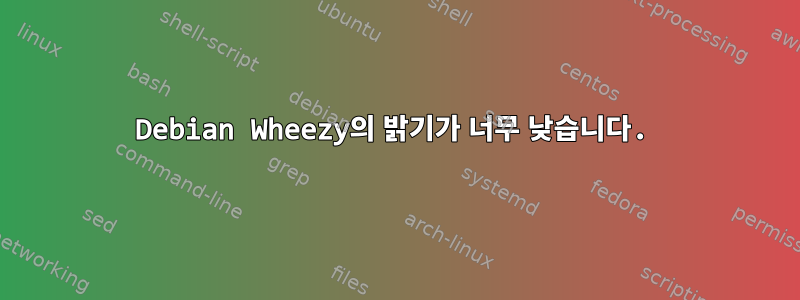
방금 Toshiba 노트북에 Debian Wheezy를 설치했는데 훌륭하게 작동합니다. 그러나 시스템을 부팅할 때 밝기가 너무 낮은 경우가 있습니다.
키를 사용하여 밝기를 Fn+F6낮추거나 Fn+F7높이면 화면에 증가하거나 감소하는 막대가 나타나지만 밝기 수준은 변경되지 않습니다.
어떤 생각이 있나요?
추신: 저는 그놈 폴백 모드를 사용하고 있습니다.
답변1
다음을 시도해 볼 수도 있습니다.
$ sudo echo 5 > /sys/class/backlight/acpi_video0/brightness
0~15 사이의 값을 변경하면 더 밝거나 어두워질 수 있다고 생각합니다.
다음 사항을 변경해야 할 수도 있습니다.
$ sudo echo 950 > /sys/class/backlight/intel_backlight/brightness
$ sudo echo 5 > /sys/class/backlight/acpi_video0/brightness
$ sudo echo 5 > /sys/class/backlight/acpi_video1/brightness
일반 사용자로 밝기 변경
@조셉 R. 이 후속 질문은 댓글에서 요청되었으며 내 답변에 포함시킬 만큼 중요하다고 생각했습니다. 이 기능을 일반 사용자에게 공개하여 명령줄에서 밝기를 변경하려는 경우(위의 내용은 echo ... > /sys/...루트에서만 액세스할 수 있습니다)
xbacklight사용자가 명령줄에서 밝기를 변경할 수 있도록 하는 패키지를 설치할 수 있습니다 .
패키지는 저장소를 통해 Fedora 및 Ubuntu에서 사용할 수 있으므로 다음 명령 중 하나를 실행하여 설치하면 됩니다.
# Ubuntu/Debian
$ sudo apt-get install xbacklight
# Fedora/CentOS
$ sudo yum install xbacklight
지침:
# backlight 50%
$ xbacklight -set 50
# backlight 100%
$ xbacklight -set 100
x백라이트 사용
$ xbacklight --help
usage: xbacklight [options]
where options are:
-display <display> or -d <display>
-help
-set <percentage> or = <percentage>
-inc <percentage> or + <percentage>
-dec <percentage> or - <percentage>
-get
-time <fade time in milliseconds>
-steps <number of steps in fade>
사용자는 이 작업을 수행하기 위해 높은 권한을 어떻게 얻나요?
@JosephR에 대한 후속 조치를 다시 한번 확인하세요. 댓글로 이런 질문을 해보세요. /sys/class/backlight/...노트북 기능 키를 사용할 때(내 Thinkpad에서는 Fn+ Home와 Fn+를 사용하여 End밝기를 변경합니다) 사용자로서 밝기를 변경할 수 있는 더 높은 권한이 있는 것처럼 보일 수 있습니다. 그러나 당신은 실제로 /sys/class/backlight/...당신이 생각하는 방식으로 사물과 직접적으로 상호 작용 하지 않습니다 .
간접적으로 조작하는 경우D 버스. D-Bus를 사용하면 이 구조를 조작할 수 있습니다 org.freedesktop.Hal.Device.KeyboardBacklight.할그렇게 할 수 있는 특권이 허용되고 있습니다. 내 Fedora 14 시스템에서 다음과 같이 이를 볼 수 있습니다.
$ grep -i backlight /etc/dbus-1/system.d/*
/etc/dbus-1/system.d/hal.conf: send_interface="org.freedesktop.Hal.Device.KeyboardBacklight"/>
/etc/dbus-1/system.d/hal.conf: send_interface="org.freedesktop.Hal.Device.KeyboardBacklight"/>
파일에서 hal.conf:
<!-- Only allow users at the local console to manipulate devices -->
<policy at_console="true">
...
<allow send_destination="org.freedesktop.Hal"
send_interface="org.freedesktop.Hal.Device.KeyboardBacklight"/>
아래와 같이 D-Bus를 통해 명령줄에서 처리할 수도 있습니다. 현재 값을 쿼리할 수 있습니다.
$ dbus-send \
--print-reply \
--system \
--dest=org.freedesktop.Hal \
/org/freedesktop/Hal/devices/computer_backlight \
org.freedesktop.Hal.Device.LaptopPanel.GetBrightness | \
tail -1 | \
awk '{print $2}'
반환 값:
15
더 멋진 방법은 다음과 같이 엉망으로 만들 수 있다는 것입니다( int32:10아래 비트는 밝기를 "10"으로 설정합니다).
$ dbus-send \
--print-reply \
--system \
--dest=org.freedesktop.Hal \
/org/freedesktop/Hal/devices/computer_backlight \
org.freedesktop.Hal.Device.LaptopPanel.SetBrightness \
int32:10 #2&>1 > /dev/null
밝기가 변경된 것을 볼 수 있습니다.
$ cat /sys/class/backlight/acpi_video0/brightness
10
인용하다
답변2
편집 /etc/default/grub및 추가:
pcie_aspm=force acpi_backlight=vendor
뒤쪽에:
GRUB_CMDLINE_LINUX_DEFAULT="quiet splash"
변경 후 전체 줄은 다음과 같습니다.
GRUB_CMDLINE_LINUX_DEFAULT="quiet splash pcie_aspm=force acpi_backlight=vendor"
답변3
부트로더를 사용해 보고 nomodeset매개변수를 커널에 전달한 후 제거하세요.vt.handoff=X
답변4
나는 같은 문제를 겪었고 여기에 이 추악한 문제에 대한 간단한 해결책이 있습니다. olpcDebian wheezy 저장소에서 설치한 다음 두 가지 명령을 사용할 수 있습니다 .
- sudo olpc-brightness up
- sudo olpc-brightness down
단축키를 허용하려면 다음으로 이동하세요.시스템 구성->키보드 구성저는 이 두 가지 단축키를 만들었습니다. 그런 다음 이 줄을 추가해야 합니다.
my_user ALL= NOPASSWD: /usr/bin/olpc-brightness
파일 끝에서/etc/sudoers편집기 사용
sudo gedit /etc/sudoers
.이것은 명령을 허용합니다olpc 밝기밝기 값을 저장하는 파일을 변경합니다.


